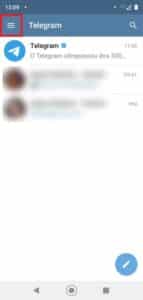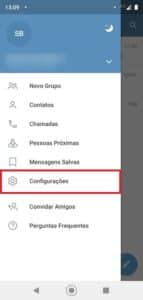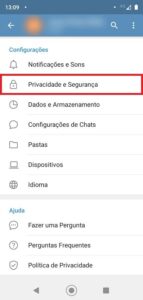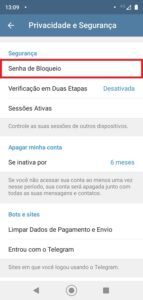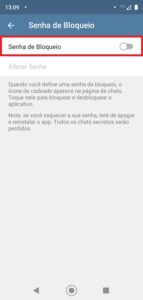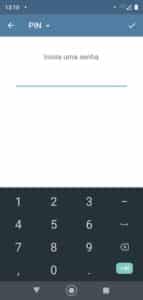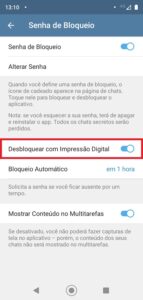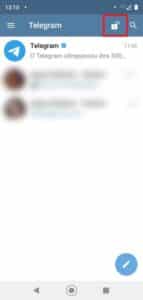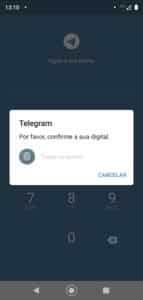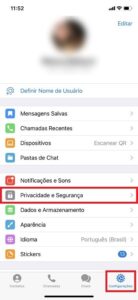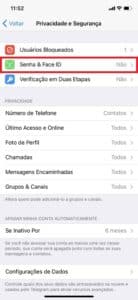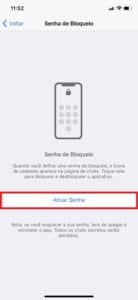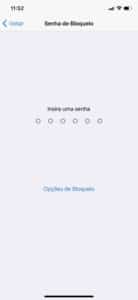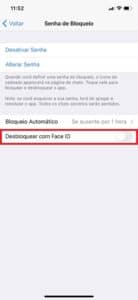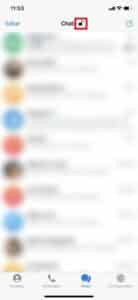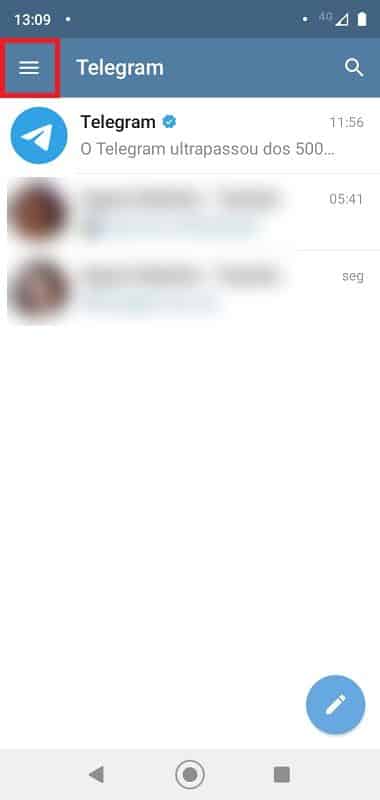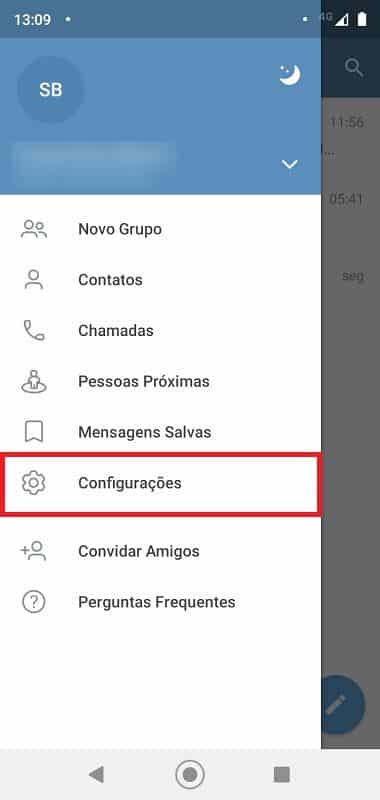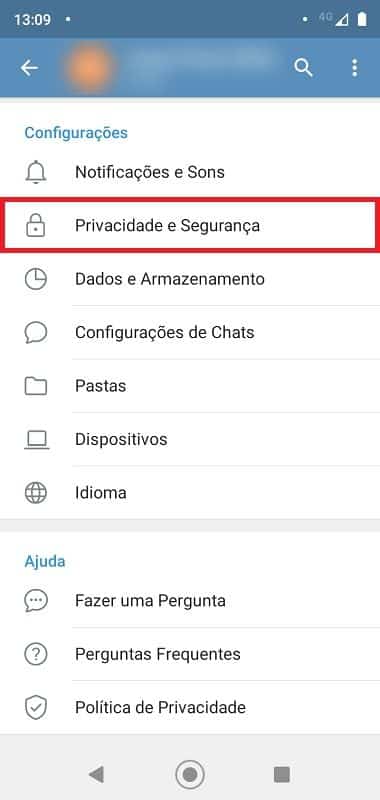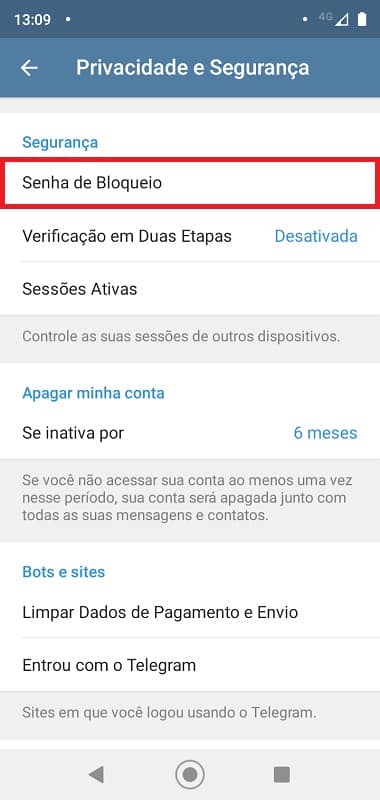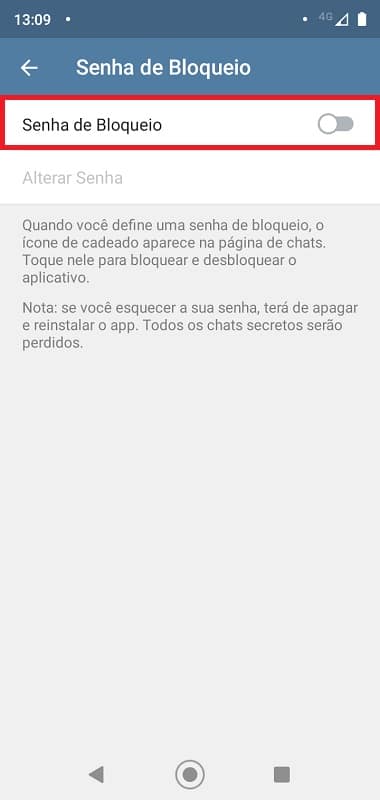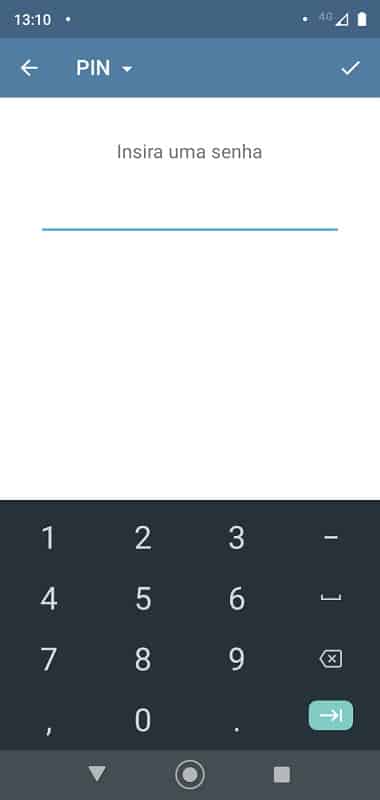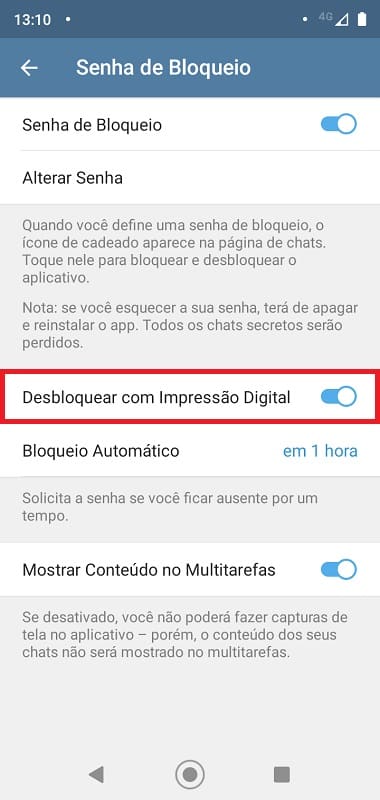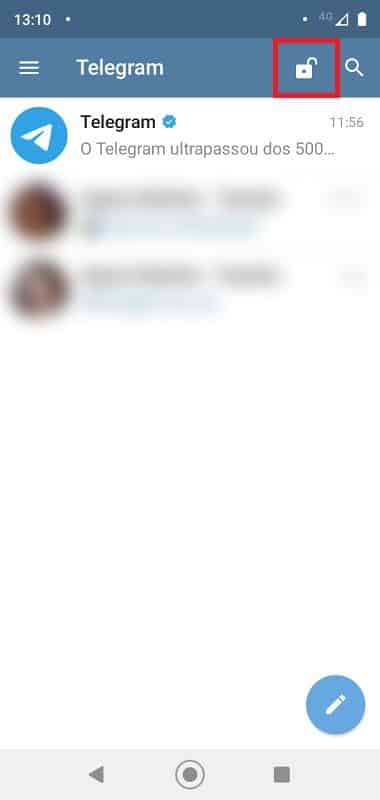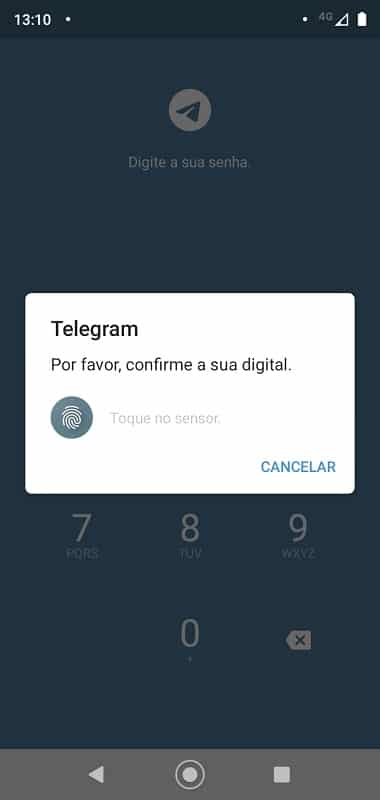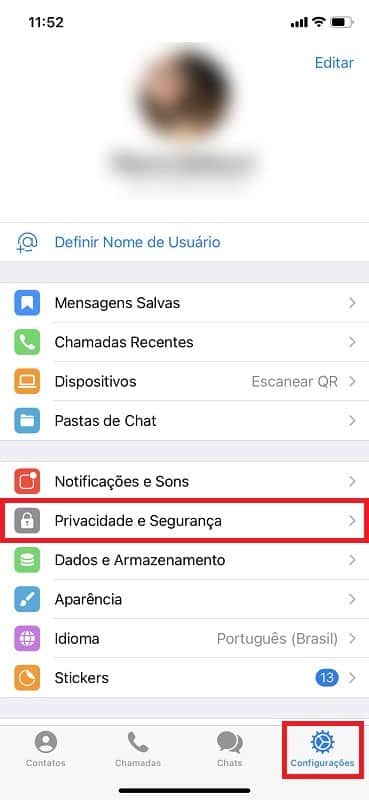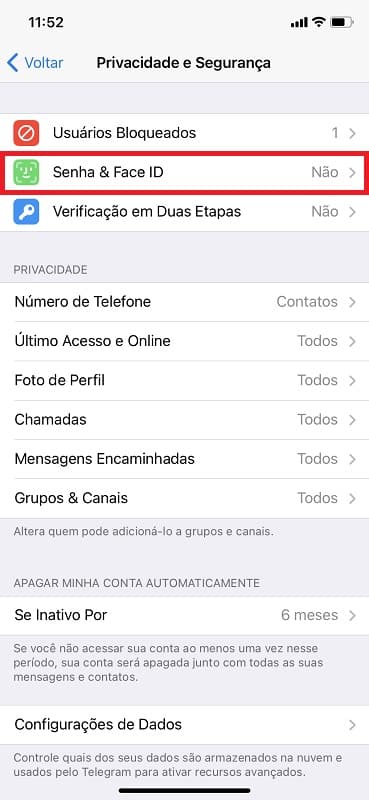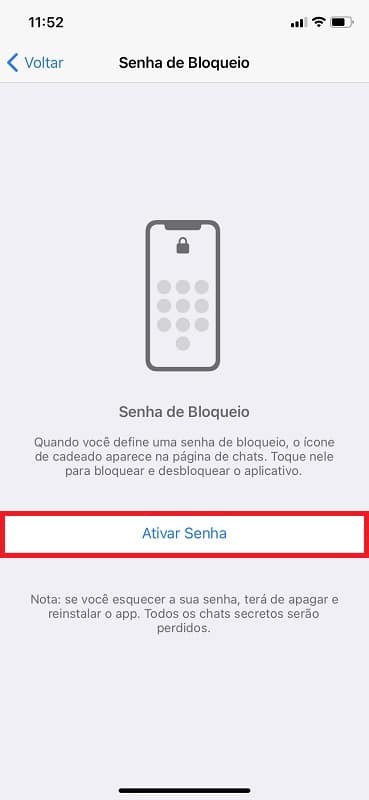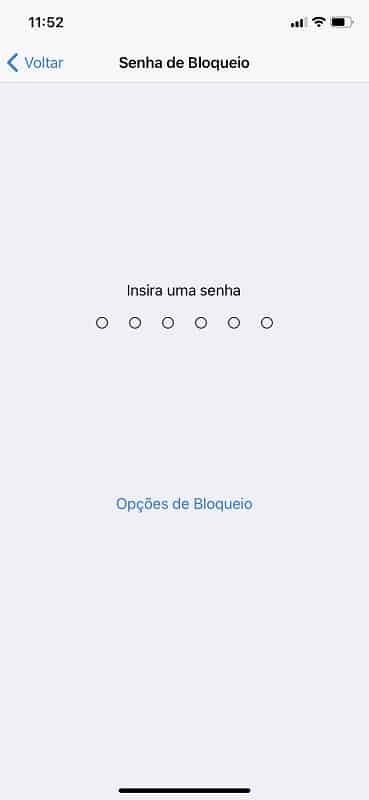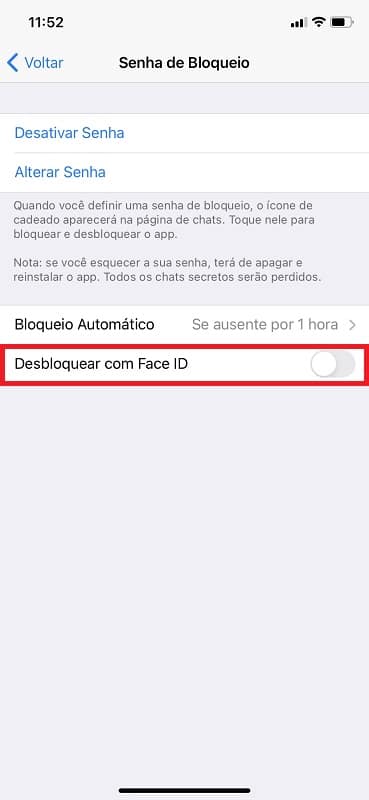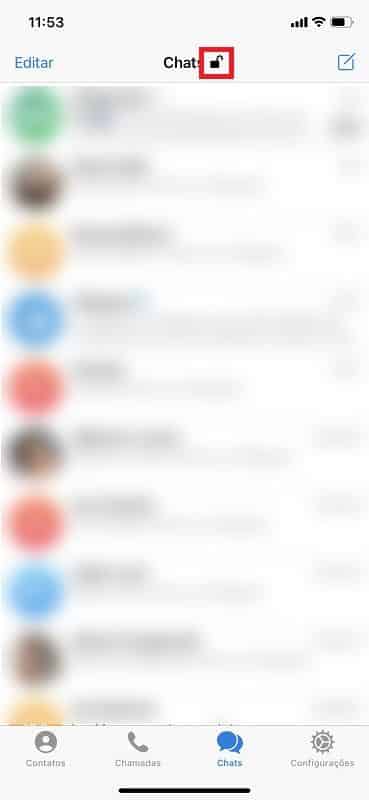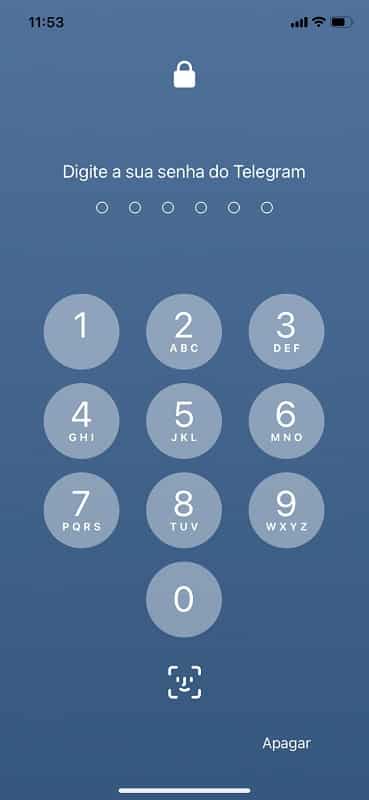Tutoriais
Telegram: saiba bloquear o aplicativo com senha e biometria
Concorrente do WhatsApp, o Telegram oferece uma série de funções diferentes. Uma delas, inclusive, é voltada para a privacidade do usuário. Pelas configurações do aplicativo, é possível configurá-lo para ser desbloqueado apenas após o fornecimento de senha e biometria. Caso tenha se interessado pelo recurso, o 33Giga ensina o passo a passo para habitá-lo no Android e no iOS. Confira!
Leia mais:
5 motivos provam que o Telegram é melhor do que o WhatsApp
Telegram: como parar de receber notificações de novos usuários
Android
1. Abra o Telegram em seu smartphone. Em seguida, clique nas três listras, localizadas no canto superior esquerdo.
2. Dê um toque em “Configurações”.
3. Vá até “Privacidade e Segurança”.
4. Selecione a opção “Senha de Bloqueio”.
5. Habilite a função clicando em “Senha de Bloqueio”.
6. Crie uma combinação de quatro dígitos que será usada toda vez que o Telegram for aberto.
7. Além do bloqueio com senha, o Telegram automaticamente habilitará no celular a opção da biometria.
8. Volte para a tela inicial. Um cadeado aberto aparecerá no topo do aplicativo. Isso significa que os bloqueios estão habilitados, mas não estão em funcionamento. Para ativá-los, aperte o cadeado e ele se fechará.
9. Pronto! A partir deste momento, o Telegram só será acessado após o registro de biometria ou o fornecimento da senha cadastrada no passo 6.
iOS
1. Acesse o Telegram. Depois, mude para a aba “Configurações” e dê um toque “Privacidade e Segurança”.
2. Vá até “Senha & Face ID” ou “Senha & Touch ID”, vai depender da versão do seu smartphone.
3. Aperte “Ativar Senha”.
4. Crie uma senha de seis dígitos que deverá ser usada toda vez que o Telegram for aberto.
5. Além da senha, você pode habilitar o bloqueio biométrico. Para tal, clique em “Desbloquear com Face ID” ou “Desbloquear com Touch ID” – novamente, depende de qual for a versão de seu aparelho.
6. Com os dois bloqueios habilitados, volte para a tela inicial do Telegram. Você verá que um cadeado aberto está no topo do display. Isso significa que, apesar de ligados, os recursos não estão em funcionamento. Dê um toque para fechar o cadeado e, consequentemente, ativar as funções.
7. Pronto! Agora, sempre que o Telegram for acessado, será necessário desbloqueá-lo com a senha ou a biometria.
Quer ficar por dentro do mundo da tecnologia e ainda baixar gratuitamente nosso e-book Manual de Segurança na Internet? Clique aqui e assine a newsletter do 33Giga
Na galeria, confira os tutoriais do Telegram em imagens: